Sebbene Windows 10 Creators Update apporti una serie di nuove funzionalità e miglioramenti, non a tutti gli utenti piacciono. È un dato di fatto, molti utenti non desiderano utilizzare la protezione basata su cloud di Windows Defender e si rifiutano anche di attivare l'invio automatico dei campioni. Tuttavia, se non abiliti queste funzionalità, Windows Defender visualizza un triangolo giallo con un punto esclamativo nella barra delle notifiche.
In realtà, molti utenti sono stati confusi da questo strano triangolo giallo e non sono riusciti a trovare una spiegazione adeguata del motivo per cui appariva costantemente sullo schermo.
Ora che sanno perché viene visualizzato l'avviso, molti vogliono semplicemente disabilitare la protezione basata su cloud e le notifiche di invio automatico. Il problema è che disattivare questi avvisi è di per sé una sfida poiché non esiste un'opzione dedicata per questo.
Abbiamo setacciato l'onnipotente Internet e abbiamo trovato alcune soluzioni per disabilitare le notifiche basate su cloud e di invio automatico dei campioni di Windows Defender.
Disattiva l'invio di campioni automatico e basato su cloud
1. Usa Task Manager

- Apri il Task Manager
- Vai al Scheda Avvio - individuare queste due caratteristiche
- disattivare loro
- Ricomincia il tuo computer.
2. Utilizzare il / Registry Editor
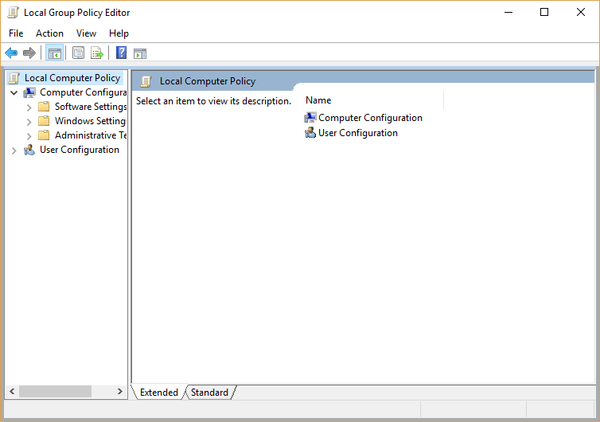
- Vai a Inizio
- genere politica di gruppo quindi seleziona Editor Criteri di gruppo locali
- Vai a Configurazione del computer - Modelli amministrativi - Componenti di Windows - Windows Defender Antivirus - MAPPE
- Disabilita le seguenti funzionalità: Unisciti a Microsoft MAPS e Invia campioni di file quando sono necessarie ulteriori analisi
- Vai a C: \ Programmi \ Windows Defender Advanced Threat Protection \ SenseSampleUploader.exe
- disattivare Profili firewall
- Ricomincia il tuo computer.
Windows 10 Home non supporta l'Editor criteri di gruppo. Se stai utilizzando questo sistema operativo, utilizza l'editor del registro per questa attività.
-
- Lanciare Correre
- Digita regedit e premi accedere
- Vai al seguente percorso:
HKEY_LOCAL_MACHINE \ SOFTWARE \ Policies \ Microsoft \ Windows Defender - Sotto la chiave di Windows Defender, crea una nuova chiave, chiamala Spynet
- Nel riquadro di destra, crea un nuovo DWORD SubmitSamplesConsent: impostane il valore su 2
- Crea un nuovo DWORD SpynetReporting: imposta il suo valore su 0
3. Impedire a Defender di caricare i rapporti sullo stato

- Vai a Inizio - digitare servizi - servizi di avvio
- Seleziona il impostazioni opzione nel riquadro di sinistra
- Individua questi tre servizi: Servizio criteri di diagnostica, Host di servizi di diagnostica, Host di sistema diagnostico
- Fare clic con il tasto destro ogni servizio e seleziona Proprietà
- In ogni servizio, cambia Tipo di avvio su disabilitato - clic ok. Se i servizi sono attualmente in esecuzione, fare clic su Interrompi per chiudere i servizi e quindi disabilitarli.
- Ricomincia il tuo computer.
Ci auguriamo che una di queste tre soluzioni ti aiuti a sbarazzarti del triangolo giallo di avviso di Windows Defender insieme alle notifiche di invio di esempio basato su cloud e automatico.
Domande frequenti: ulteriori informazioni sulla protezione basata su cloud di Windows Defender
- Che cos'è la protezione fornita dal cloud di Windows 10?
Questa è una funzionalità che consente all'antivirus Defender di bloccare le minacce non riconosciute.
- Come abilito il blocco a prima vista?
Apri l'app di sicurezza di Windows e abilita la protezione antivirus seguendo i passaggi che presentiamo nella guida.
- Windows 10 Defender esegue automaticamente la scansione?
Windows Defender viene eseguito automaticamente in background ed esegue la scansione di tutti i file scaricati o trasferiti da dispositivi esterni. E sembra che sia ancora più sicuro quando Defender esegue le scansioni offline.
Nota dell'editore: Questo post è stato originariamente pubblicato nel febbraio 2018 e da allora è stato rinnovato e aggiornato nel giugno 2020 per freschezza, accuratezza e completezza.
- Problemi di Windows Defender
 Friendoffriends
Friendoffriends
![Protezione basata su cloud di Windows 10 [Attiva / Disattiva]](https://friend-of-friends.com/storage/img/images_5/windows-10-cloud-based-protection-[turn-onoff]_3.jpg)


